小红书(RED)作为当下流行的社交分享平台,汇集了大量优质的图片、视频和笔记内容。无论是时尚潮流、旅行打卡、还是生活方式等,小红书上都有着丰富的视觉素材,吸引了无数用户。随着平台保护版权的政策升级,想要轻松地将这些精美图片保存到自己的手机或电脑上,变得越来越复杂。
问题所在:为什么直接保存不了?
许多用户在尝试保存小红书相片时,可能会发现没有“直接保存”的选项。这是因为小红书为了保护内容创作者的版权,屏蔽了直接下载图片的功能。即使在截图后,图像质量往往也无法与原图相比,特别是对于那些追求高清图片的用户来说,这样的方式远远不能满足需求。
那该怎么办呢?别担心!虽然小红书平台上没有“直接保存”功能,但我们还是有一些办法可以帮助你轻松保存相片。我将为你揭开几种实用的小红书相片保存方法,不论你是苹果用户还是安卓用户,都可以找到适合自己的方案。
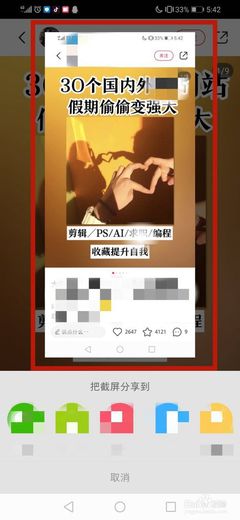
方法一:通过手机截图功能
手机自带的截图功能或许是最简单的一种方式。如果你只是偶尔想保存一张相片,截图绝对是最方便的途径。具体操作方法因手机品牌和型号不同而有所不同,但基本步骤如下:

打开你想保存的图片所在的小红书笔记页面;

调整好图片显示范围,确保图片完整展示在屏幕中;
使用手机的截图快捷键(如同时按住电源键和音量键,或从屏幕上滑动手势等)进行截图;
截图成功后,你可以在相册中对图片进行剪裁,去除多余的界面元素。
优点:无需下载第三方工具,操作简单。
缺点:图片清晰度可能受屏幕分辨率限制,且需要手动裁剪。
虽然截图的方法适合临时保存一些图片,但如果你经常需要保存高清图片,或者对图片质量要求较高,截图未必是最好的选择。
方法二:通过浏览器开发者工具下载(适用于PC端)
如果你经常使用PC端浏览小红书,那么通过浏览器的开发者工具可以保存高质量的图片。这个方法虽然稍微复杂一点,但一旦掌握,操作起来会非常顺手。
打开PC浏览器(如Chrome、Firefox等),进入小红书官方网站,登录你的账号;
找到你想保存的相片所在的笔记;
右键点击该图片,选择“检查”或“查看页面源代码”选项;
在开发者工具面板中,找到图片的URL链接(通常是以.jpg或.png结尾的路径),右键点击并选择“在新标签页中打开”;
图片将会以原始分辨率在新标签页中显示,你可以右键点击图片,选择“另存为”将图片下载到你的电脑中。
优点:可以保存原图,图片质量高。
缺点:步骤稍微复杂,适用于有一定技术基础的用户。
尽管这个方法对技术小白可能有点门槛,但对于习惯了使用电脑的用户来说,是一种非常可靠且高清的保存方式。
